Windows 8微软管理控制台如何添加管理单元
1、首先,选择开始菜单"运行"图标

2、打开文本框输入"mmc"命令

3、点击菜单栏"文件"标签,选择"添加/删除管理单元..."项

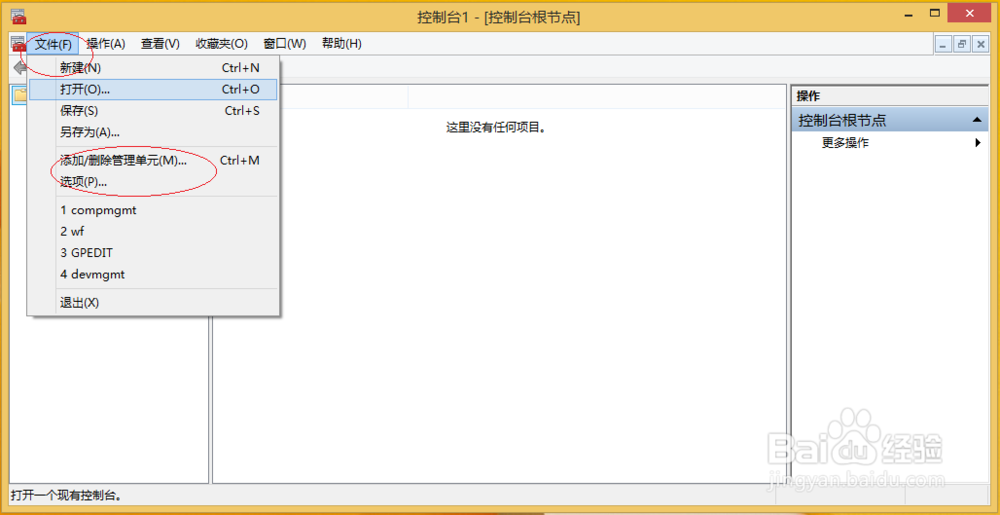
4、选择"可用的管理单元→磁盘管理"项,点击"添加"按钮
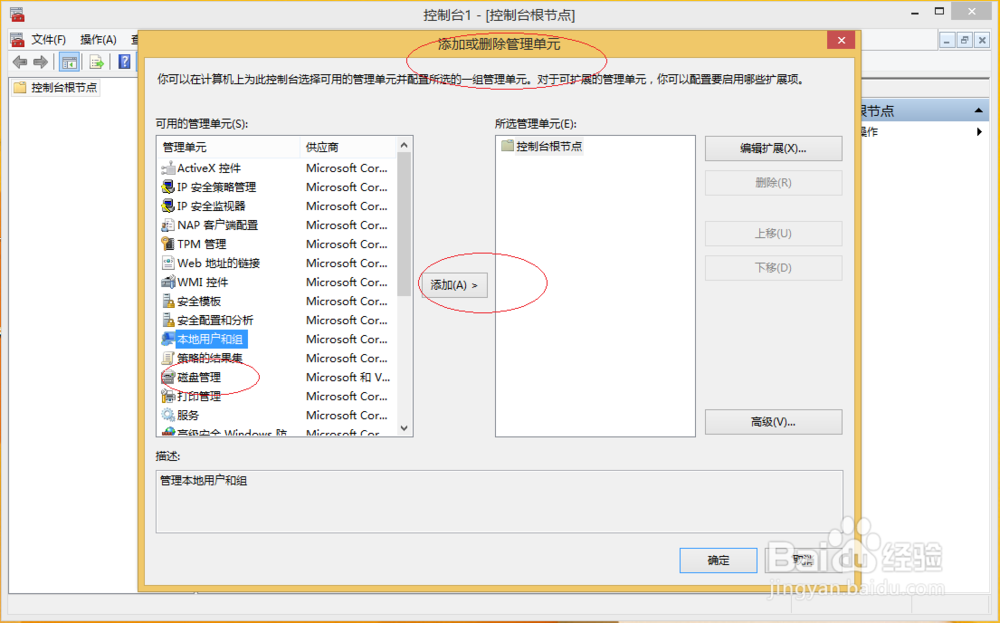

5、展开"所选管理单元→控制台根节点"文件夹,显示"磁盘管理(本地)"项
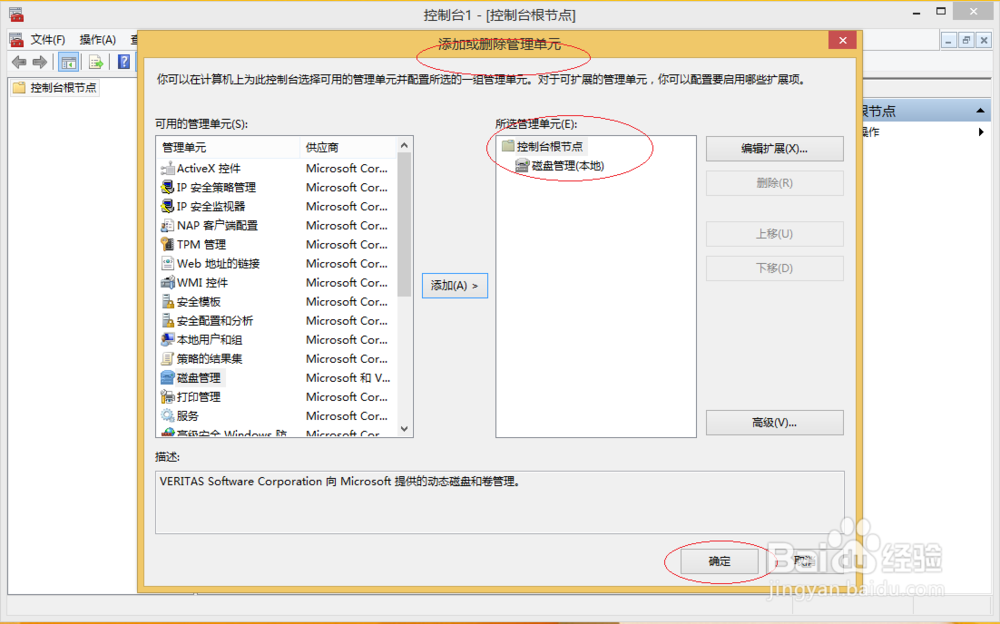
6、完成设置,谢谢关注

声明:本网站引用、摘录或转载内容仅供网站访问者交流或参考,不代表本站立场,如存在版权或非法内容,请联系站长删除,联系邮箱:site.kefu@qq.com。
阅读量:186
阅读量:138
阅读量:97
阅读量:94
阅读量:110